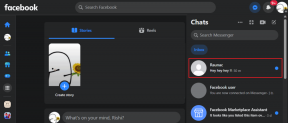Spotify के लिए 7 सर्वश्रेष्ठ फिक्स विंडोज और मोबाइल पर रुकते रहते हैं
अनेक वस्तुओं का संग्रह / / November 29, 2021
Spotify पर स्ट्रीमिंग के दौरान आपने बिना किसी कारण के रुकने का अनुभव किया होगा। कुछ उपयोगकर्ता शिकायत कर रहे हैं कि Spotify iPhone, Android फ़ोन या Windows PC पर संगीत को रोकता रहता है। मारना प्ले बटन बार-बार फिर से शुरू करने के लिए यह मज़ा मारता है। आइए जानें कि हम कैसे पता लगा सकते हैं कि इसे आपके विंडोज पीसी और फोन के लिए कैसे ठीक किया जाए।

यह कोई बड़ा मुद्दा नहीं है। समाधान स्वयं का पालन करना बहुत आसान है। उस ने कहा, हम अनुशंसा करेंगे कि आप सभी समाधानों को एक-एक करके आज़माने से पहले उनकी जाँच कर लें। आपको कुछ ही समय में Spotify पर गाने/पॉडकास्ट को बिना किसी रुकावट के स्ट्रीम करना शुरू कर देना चाहिए।
मैं मान रहा हूं कि आपके पास एक स्थिर इंटरनेट कनेक्शन है और आप किसी भी नेटवर्क समस्या का सामना नहीं कर रहे हैं। अगर वाई-फ़ाई काम नहीं कर रहा है, तो इसके बजाय मोबाइल डेटा आज़माएं. वो सुनिए ऑफ़लाइन प्लेलिस्ट जब तक हम इसे ठीक करने में आपकी सहायता करते हैं, तब तक आपने पहले सहेजा था।
चलो शुरू करें।
1. क्या आप कई डिवाइस पर Spotify का इस्तेमाल कर रहे हैं?
क्या आपने एक ही खाते से एक से अधिक डिवाइस से Spotify में साइन इन किया है? आप एक ही खाते का उपयोग करके एक ही समय में दो उपकरणों पर Spotify से अलग सामग्री को स्ट्रीम नहीं कर सकते। यह Spotify को भ्रमित करेगा और यह स्ट्रीमिंग को रोक देगा।

हो सकता है कि आपके परिवार समूह के सदस्यों में से एक के पास अन्य डिवाइस तक पहुंच हो, उसी समय आप Spotify का उपयोग कर रहे हों। सुनिश्चित करें कि ऐसा नहीं है।
2. Spotify से साइन आउट करें और बैक इन करें
यह एक सरल कदम है। आप जिस भी प्लेटफॉर्म/डिवाइस पर इसका इस्तेमाल कर रहे हैं, उस पर Spotify ऐप खोलें, अपनी प्रोफाइल पिक्चर पर क्लिक करें और लॉग आउट बटन पर क्लिक करें। कुछ क्षण प्रतीक्षा करें, और फिर वापस साइन इन करें। फिर से जांचें कि क्या Spotify अभी ठीक से काम कर रहा है।
गाइडिंग टेक पर भी
3. हर जगह से Spotify से साइन आउट करें
आपको उन सभी उपकरणों से साइन आउट करना चाहिए जिनमें आपने समान Spotify खाते का उपयोग करके साइन इन किया है। यह कई मुद्दों को ठीक करने में मदद कर सकता है, जिसमें Spotify संगीत को रोक रहा है।
चरण 1: Spotify साइट पर जाएं और अपने लॉगिन क्रेडेंशियल का उपयोग करके साइन इन करें। यह तरीका मोबाइल या डेस्कटॉप ऐप पर काम नहीं करता है।
स्पॉटिफाई पर जाएँ
चरण 2: अपनी प्रोफ़ाइल छवि पर क्लिक करें और खाता चुनें।

चरण 3: अकाउंट ओवरव्यू के तहत, साइन आउट एवरीवेयर बटन पर क्लिक करें और पेज के फिर से लोड होने की प्रतीक्षा करें।

आपको मोबाइल और डेस्कटॉप जैसे अन्य सभी उपकरणों पर वापस साइन इन करना होगा। कुछ चलाने का प्रयास करें और ध्यान दें कि क्या Spotify अभी भी स्ट्रीमिंग को स्वचालित रूप से रोक रहा है।
4. कैश और डेटा हटाएं
जैसा कि हम जानते हैं, पुराना भ्रष्ट डेटा पर्दे के पीछे की चीजों को गड़बड़ कर सकता है जिससे ऐप-अनुभव में विसंगतियां हो सकती हैं। हमने पहले कवर किया है कि किसी भी ऐप के लिए कैशे और डेटा को कैसे हटाया जाए एंड्रॉइड स्मार्टफोन तथा विंडोज 10. एक ब्राउज़र के अंदर Spotify का उपयोग करना? आप साफ़ कर सकते हैं और साफ़ भी करना चाहिए क्रोम में कैशे और कुकीज़ यह जाँचने के लिए कि क्या यह त्रुटि उत्पन्न कर रहा है।

IPhones में कैशे डेटा को एक्सेस करने या साफ़ करने का कोई तरीका नहीं है ताकि आप सीधे पुनः इंस्टॉल कर सकें।
विंडोज उपयोगकर्ताओं के लिए, मैं आपको अस्थायी फ़ाइलों को साफ़ करने की सलाह दूंगा जैसा कि सीधे ऊपर बिंदु में दिखाया गया है और फिर अनइंस्टॉल करने के लिए रिकुवा का उपयोग करें पूरी तरह से स्पॉटिफाई करें। अन्यथा, यह बहुत सारी जंक या बची हुई फ़ाइलें छोड़ देगा जो हम नहीं चाहते हैं।
गाइडिंग टेक पर भी
5. बैटरी बचाने वाला
Spotify के संगीत को रोकने के लिए आपके फ़ोन का बैटरी सेवर मोड जिम्मेदार हो सकता है। अधिक विशेष रूप से, जब आप स्क्रीन बंद करते हैं या अपना फोन लॉक करते हैं तो यह संगीत को रोक देगा।
चरण 1: सेटिंग> ऐप्स> स्पॉटिफाई खोलें और बैटरी पर टैप करें। सुनिश्चित करें कि पृष्ठभूमि गतिविधि की अनुमति दें चालू है।


एंड्रॉइड अब बेहतर जानता है और जब आप स्क्रीन लॉक करते हैं तो स्पॉटिफी को मार नहीं देगा या गतिविधि को रोकने के लिए मजबूर नहीं करेगा।
6. पृष्ठभूमि डेटा उपयोग
एक और सेटिंग जो एंड्रॉइड पर बैटरी सेवर के काम करने के समान है लेकिन यह बैकग्राउंड में डेटा के उपयोग को प्रतिबंधित करने के लिए जिम्मेदार है।
चरण 1: सेटिंग> ऐप्स> स्पॉटिफाई खोलें और मोबाइल डेटा पर टैप करें। सुनिश्चित करें कि पृष्ठभूमि डेटा उपयोग की अनुमति दें चालू है।


और जब आप यहां हों, तो आप 'डेटा सेवर करते समय ऐप को अनुमति दें' विकल्प को भी सक्षम कर सकते हैं।
7. Spotify को पुनर्स्थापित करें
ठीक है, आप हमेशा अपने फ़ोन या कंप्यूटर पर Spotify ऐप के क्लीन रीइंस्टॉल का सहारा ले सकते हैं। ऐसा करने के कुछ तरीके हैं, और वे इस बात पर निर्भर करते हैं कि आप Spotify का उपयोग कहां कर रहे हैं। यदि आप एक Android उपयोगकर्ता हैं, तो किसी भी भ्रष्ट फ़ाइल से छुटकारा पाने के लिए Spotify कैश और डेटा को साफ़ करें, और फिर इसे Play Store से अनइंस्टॉल और पुनः इंस्टॉल करें। और iPhone उपयोगकर्ता निश्चित रूप से ड्रिल को जानते हैं।
Android के लिए Spotify प्राप्त करें
IPhone के लिए Spotify प्राप्त करें
Windows के लिए Spotify प्राप्त करें
गाइडिंग टेक पर भी
स्पॉट और फॉरवर्ड
Spotify संगीत स्ट्रीमिंग उद्योग का नेतृत्व कर रहा है और चाल और लहरें बनाना जारी रखता है। यकीनन, दूसरों ने पकड़ लिया है वर्षों से, और अब Spotify को Apple Music की पसंद से कड़ी प्रतिस्पर्धा का सामना करना पड़ रहा है। यहां तक कि Google भी YouTube Music के साथ अपने गेम को बेहतर बनाने की कोशिश कर रहा है। इन तीनों के बीच यूजर्स के पास ढेर सारे विकल्प मौजूद हैं।
हमें उम्मीद है कि समाधानों में से एक ने आपके लिए काम किया और आप इस मुद्दे को ठीक करने में सक्षम थे। हमेशा की तरह, यदि आपको समस्या को हल करने का कोई अन्य तरीका मिल गया है, तो इसे नीचे टिप्पणी अनुभाग में हमारे साथ साझा करें।
अगला: क्या आपका Spotify केवल लॉक स्क्रीन पर काम नहीं कर रहा है? इस त्रुटि को अभी शीघ्रता से ठीक करने का तरीका जानने के लिए नीचे दिए गए लिंक पर क्लिक करें।